고정 헤더 영역
상세 컨텐츠
본문
EPSON 이란?
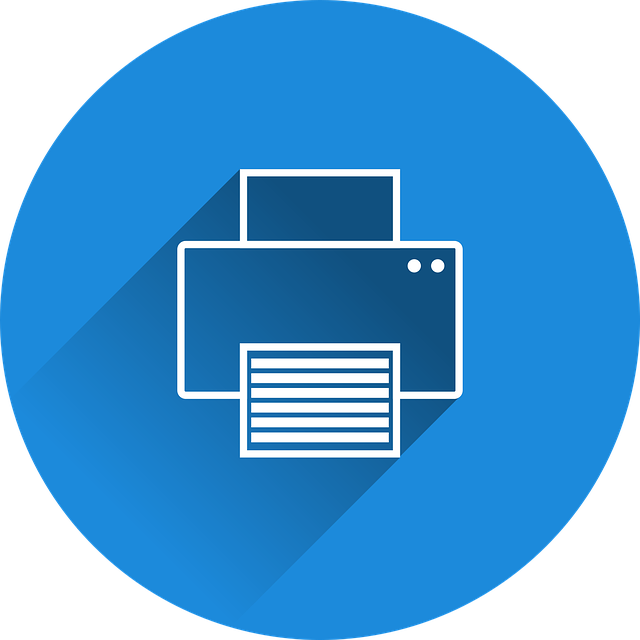
엡손은 일본의 회사로 세이코 엡손 주식회사입니다. 컴퓨터 프린터, 정보 및 이미징 관련 장비를 제조하는 세계 최대의 제조업체 가운데 하나입니다. 본사는 일본의 나가노현 스와시에 위치해 있습니다. 주요 판매 상품에는 잉크젯 매트릭스 레이저 프린터를 비롯하여 스캐너, 데스크톱 컴퓨터, 비즈니스, 멀티 홈시어터 프로젝터, 대형 홈시어터 텔레비전, 로봇 산업 자동화 장비, 판매 시점 프린터, 금전 등록기, 노트북 컴퓨터 직접 회로, LCD 부품 등에 이르기까지 여러 전자 부품을 제조하는 회사이며, 세이코 손목시계를 제조하면서 전통적으로 알려진 이름의 세이코 그룹의 3대 핵심 기업 중 하나입니다.
EPSON WF2651 (EPSON WorkForce WF-2651)

잉크젯 프린터의 경우 무한 공급이 장착한 EPSON, 삼성전자, Cannon, Brother 제품들이 나오고 있습니다. 각 회사에서 나오는 제품들은 각자의 자사 마크를 달고 검수하며 잉크 제조를 하고 있습니다. 이 중에서 많이들 알고 있는 그러나 제품 WF-2651은 무한잉크를 장착한 제품이 아닙니다. 이에 조금은 아쉬울 수 있는 부분 중 하나입니다. 2015년 출시된 제품이며, 현재는 단종된 제품입니다.
EPSON WF - 2651 개봉과 설치 방법
[ 개봉기 ]
제품의 패키징은 다음과 같이 되어 있습니다.

↑왼쪽 사진은 박스 윗면에는 연두색 바탕과 제품명 크기 스캐너의 Dpi 사이즈, 프린트 Dpi, 프린터에 달린 LCD가 나와 있습니다. 오른쪽 사진은 프린트의 스펙이 적혀있습니다. 인쇄, 스캔, 팩스, 무선랜 지원 150매까지 급지가 가능하며 ADF지원으로 여러 장 동시에 스캔이 가능하며, Epson Connect로 스마트폰 , 태블릿 PC로 어디서나 인쇄 및 스캔이 가능하다는 정보가 나와 있습니다.

↑ 왼쪽 사진은 박스 반대쪽 사진으로 프린트의 모양 사진과 와이파이 연결로 와이파이 연결이 가능한 장치와 Wi-Fi Direct를 이용하여 인쇄가 가능합니다. 오른쪽 사진은 박스를 열은 윗면 사진입니다. 프린터가 안전하게 박스에 들어가 있을 수 있도록 양쪽에 스티로폼으로 움직임을 방지하도록 되어 있습니다.
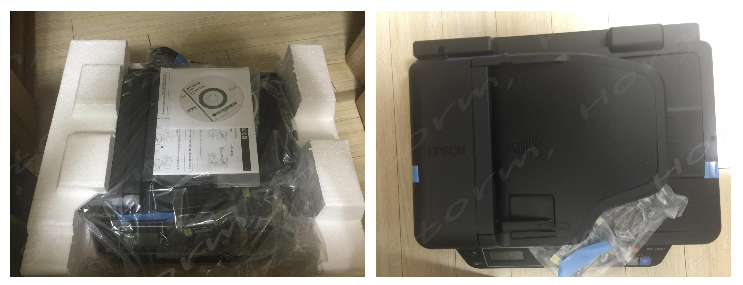
↑ 왼쪽 사진은 박스에서 바로 스티로폼과 제품을 꺼낸 사진입니다. 바닥 면에는 제품 설치 CD가 들어 있습니다. 프린터를 인터넷을 통하지 않아도 PC에서 사용을 할 수 있도록 바닥에 들어 있습니다. 오른쪽 사진 프린터 윗면에서 용지 팩스나 용지를 넣을 수 있는 공간입니다.

↑ 왼쪽 사진은 뒷면에는 사양 설명 및 시리얼 , 용지가 걸렸을 때 제거할 수 있는 트레이가 장착되어 있습니다.
오른쪽 사진은 잉크를 끼울 수 있는 트레이가 사진입니다. 이곳을 유심히 보면 Red , Yelow , Blue , Black를 끼울 수 있도록 트레이가 위치해 있습니다.

↑ 왼쪽 사진은 잉크 4개가 밀봉되어 잉크가 흐르거나 하는 것을 방지하도록 되어 있습니다. 용량은 기본 제공량이며, 많은 인쇄가 되지 않습니다.
오른쪽 사진은 잉크 윗면에 색상과 바코드, 잉크의 구매할 수 있도록 잉크 모델명이 적혀 있습니다.

↑ 왼쪽 사진은 PC에 연결할 수 있는 USB 케이블입니다. 케이블은 B type to USB A Type USB 2.0 사진입니다. 오른쪽 사진은 USB와 전원 케이블을 연결하는 곳을 표시한 사진입니다. 전원 케이블은 이 프린트에 중요한 케이블인 8가로 이루어져 있습니다.
[ 프린터와 장치 연결하는 방법]
전원 케이블을 연결하면, 언어 설정하는 화면이 먼저 나오게 됩니다. ↓아래 사진과 같은 화면입니다.
1. 언어를 각자 원하는 언어로 선택을 합니다. 한국어가 보입니다. 한국어를 누르고 설정을 시작합니다.
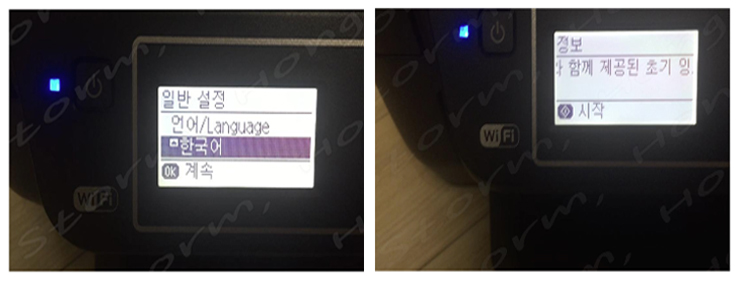
2. 초기화와 함께 제공된 초기 잉크 카트리지를 설치하라는 메시지가 나오게 됩니다.

3. ↓ 아래 사진과 같이 덮개를 열고 흰색 스펀지와 걸려있는 파란색 종이를 제거한 후 트레이에 잉크를 연결합니다.
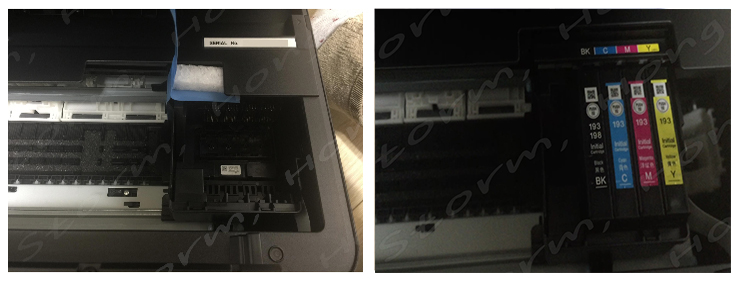
4. 연결 후 시작 버튼을 눌러줍니다. (↑왼쪽 사진) 오른쪽에 WF-2651 글씨 밑에 있는 파란색 컬러 버튼입니다.
5. 초기화가 시작되고 전원을 끄지 말라는 메시지가 등장합니다. (↑오른쪽 사진)
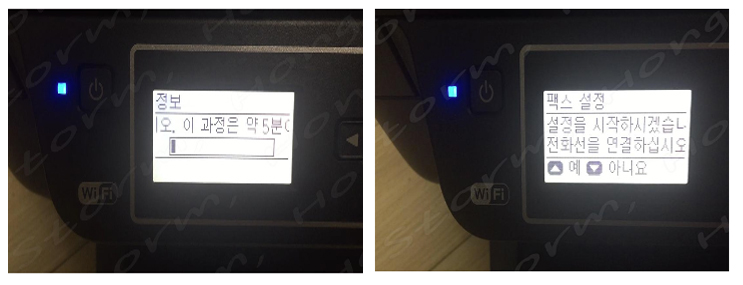
6. 전원을 끄지 않고 약 5분 정도 기다리면 ↑ 오른쪽 그림과 같은 팩스를 설정하라는 메시지가 나옵니다.
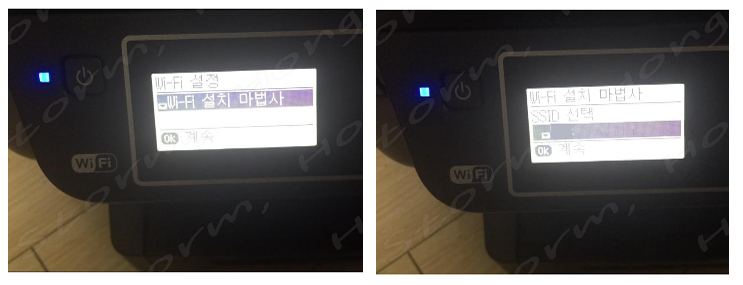
7. 보통 USB 드라이버로 연결하여 프린터를 연결하는 반면 이 제품은 USB 방식 외에 Wi-Fi로 연결도 가능합니다. 연결하기 위해서는 네트워크를 설정 SSID를 입력 후 자신이 설정한 Wi-Fi 네임을 설정 및 선택을 합니다.
( 이때 비밀번호가 있다면, 옆에 있는 다이얼의 영문과 숫자를 이용하여 비밀번호를 넣어주면 됩니다.)
8. 정상적으로 iP를 받았다는 문구와 함께 설정이 가능한 상태가 됩니다.
9. 제어판으로 들어갑니다.
↑ 제어판에 들어가는 방법은 위 사진을 클릭 후 확인하시기 바랍니다.
11. 프린터 추가를 누릅니다.
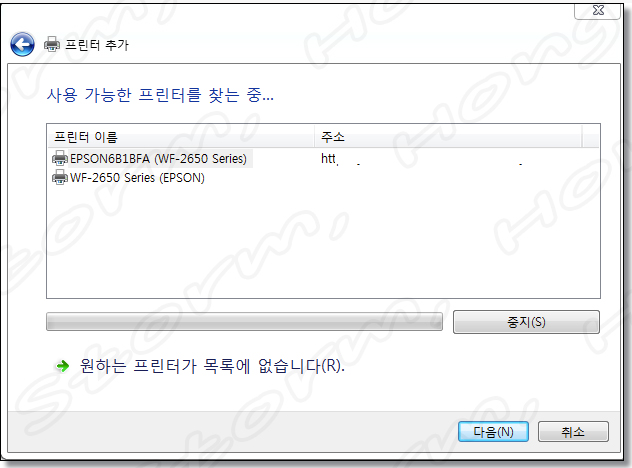
12. 프린터를 찾는 중이라는 메시지와 함께, 프린터를 찾으면 ↑위와 같은 화면이 나옵니다.
13. 만일 드라이버가 잡히지 않는다면 드라이버를 EPSON 홈페이지로 들어가서 드라이버를 다운로드하여 설치해 주시면 됩니다.
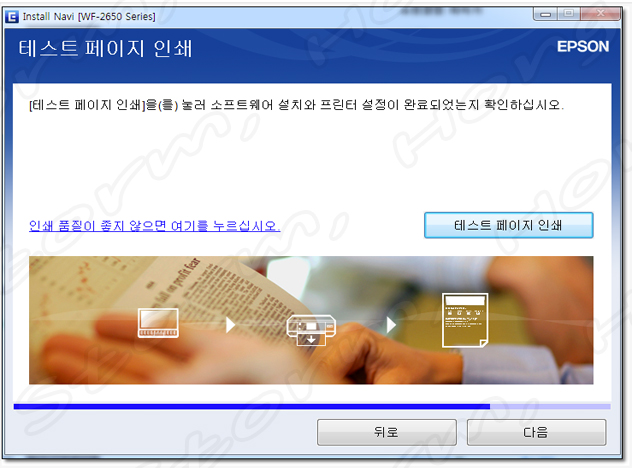
14. CD 설치가 끝나는 경우에는 다음과 같은 화면이 나오게 됩니다. 또한 직접 적으로 설치하는 경우 Test화면이 나오게 됩니다. 이때 테스트를 통해 프린터 설치를 마무리 해주시면 됩니다.
EPSON WF - 2651 장점과 단점
[ 장점 ]
1. 가격이 저렴하다.
많은 인쇄를 하게 된다면 조금은 아쉬울 수 있지만, 제품을 사용함에 있어 복사, 인쇄, 팩스, 스캐너, 가 탑재된 제품은 대부분 비싸다는 점입니다. 그러나 이 제품은 4가지 기능을 포함하고도 가격이 저렴하다는 장점이 있습니다.
2. 유지보수를 위한 잉크 판매가 지속적이다.
- 대부분의 제조회사와 마찬가지로, 잉크를 계속해서 판매하고 있어 좀 더 인쇄를 할 수 있습니다.
- Epson 정품 품번 198 (T198170) 약 500매 인쇄 가능한 검은 색상 잉크, Epson 정품 193 (T193170) 약 250매 검정 잉크 , Epson 정품 193 (T193270) 약 290매 파랑 잉크, Epson 정품 193 (T193370) 약 290매 빨강 잉크, Epson 정품 193 (T193470) 약 290매 노랑 잉크를 판매하고 있습니다. 또한 기존에 출시된 잉크젯 제품과 호환이 가능하도록 되어있어, 리스트에 맞는 제품을 구매 하시기 바랍니다. (호환 리스트 잉크 카트리지 번호를 확인해 주세요.)
3. 쉬운 연결성
- WiFI를 이용하여 핸드폰, 태블릿, PC 등을 연결하여 사진을 인쇄할 수 있다는 장점이 있습니다.
[ 단점 ]
1. 잉크를 계속해서 판매하기는 하지만, 단종되어 언제라도 A/S를 받을 때, 제품의 부품이 없어질지 몰라 프린터 자체를 A/S 받기가 쉽지 않습니다.
2. 무한잉크 공급기를 탑재한 제품이 아니어서 카트리지 자체를 구매해야 한다는 단점이 있습니다.
EPSON WF - 2651 느낀 점
현재 사용을 하고 있는 제품으로, 장점과 단점이 뚜렷합니다. 구매 당시 팩스, 스캐너, 복사, 인쇄를 함께 할 수 있어서 좋았습니다. 대기업 제품인 만큼 프린터가 고장이 자주 나지 않는다는 점이 좋았습니다. 그러나 앞서 단점으로 지적했던 카트리지를 구매해야 한다는 단점이 있었습니다.
무한 공급 장치를 달고 나오는 잉크젯 제품의 경우 잉크만 구매하면 되어, 상대적으로 가격이 쌉니다. 그 점이 더 좋았습니다. 그러나 이 무한 공급장치의 단점은 며칠마다 한 번씩 프린터를 연결해 최소한 Test 인쇄를 해야 한다는 점입니다. 카트리지가 일체형으로 있다 보니 카트리지의 고장이 날 경우 새로 구매하려면 프린터 자체를 통째로 A/S 해야 하는 경우가 많습니다. 많이들 아는 미술 시간에 물감이 굳어 사용하려면 어렵듯이, 프린터에 무리가 가는 점입니다. 이런 점을 본다면 교체식 제품이 좀 더 좋다고 생각을 합니다. 무한 공급기와 카트리지 교체식 잉크 교환 제품은 각자의 제품의 장점이지만, 서로에겐 단점으로 다가 올수 있다는 생각이 들었습니다.
요즘 재택근무가 늘어나는 만큼 프린터, 주변기기 등등 많은 제품을 구매하는 경우가 늘고 있습니다. 이에 많은 기능을 원하시는 분들께서는 한 번쯤 WF-2651 같은 팩스, 스캐너, 복사, 인쇄를 동시에 할 수 있는 제품을 선택해 보시기 바랍니다.
 Tistory : Storm, Hong Tistory : Storm, Hong* 댓글 창 로그인이 되지 않거나 구독 버튼이 작동하지 않은 분은 1차 주소로 접속 하여 주시기 바랍니다. -> 티스토리 공지사항 내용은 이곳을 참조하시기 바랍니다. 블로그 - 티스토리 : https://storm1004.tistory.com https://stormhong.com 함께 나누고, 함께 생각하고 정보를 공유하는 Strom, Hong 입니다. |
'하드웨어 > 리뷰' 카테고리의 다른 글
| ASUS ZenWifi XT8 유무선 공유기를 구매하다. (0) | 2021.02.16 |
|---|---|
| 윤스테이 TV 예능 프로를 통해 알게 된 '보온 주전자'를 구매하다 (0) | 2021.02.11 |
| 정밀한 작업에 필수품 '샤오미 와우스틱 1F+ (샤오미 WOWSTICK 3세대)' 구매 하다. (0) | 2020.08.31 |
| 체리 마우스가 궁금하다. - CHERRY 블루투스 (bluetooth) 마우스 MV 2310 2.0 (0) | 2020.08.28 |
| 오래된 컴퓨터에 새 생명을 불어넣어 보자!! (0) | 2020.08.22 |

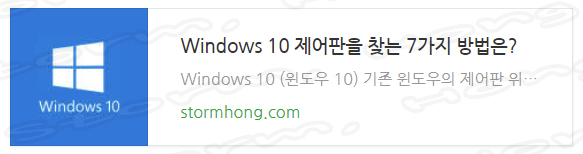







댓글 영역